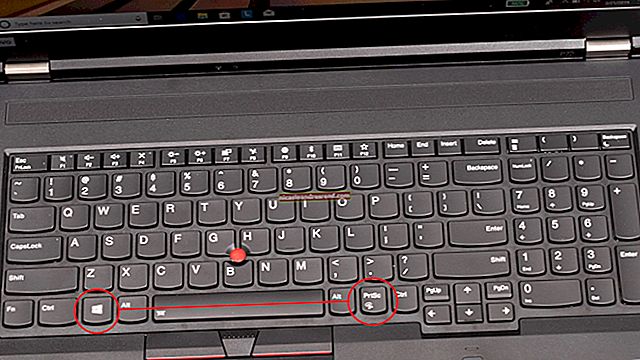L'últim ISO de Windows 7 que necessitareu mai: Com fer fluir el paquet acumulatiu

Microsoft finalment ha llançat un "paquet de comoditats" per a Windows 7 que combina les actualitzacions dels darrers anys en un sol paquet (com un paquet de serveis). Microsoft no ofereix imatges ISO amb aquestes actualitzacions integrades, però podeu crear les vostres en uns quants passos senzills.
D’aquesta manera, sempre que instal·leu una còpia nova de Windows 7 en el futur, no haureu d’esperar a que descarregueu actualitzacions de diversos anys (i reinicieu diverses vegades). Tindrà tot el necessari fins al maig del 2016.
El que necessitareu
RELACIONATS:Com actualitzar Windows 7 alhora amb el paquet de comoditats de Microsoft
Aquest procés requereix un disc de Windows 7 o un fitxer ISO amb el Service Pack 1 integrat. Aquests són molt fàcils d'aconseguir en aquest moment. Podeu descarregar les imatges ISO del Windows 7 legalment des de Microsoft mitjançant un d’aquests mètodes, i aquestes imatges de disc ja tenen el Service Pack 1 integrat. Senzill!
Abans de continuar, també haureu de baixar els paquets d’actualització de la pila de manteniment i de paquets de comoditat. Necessitareu els paquets que coincideixin amb la versió de la norma ISO que utilitzeu. Per exemple, si voleu crear un disc d’instal·lació de 64 bits, necessitareu els paquets d’actualització de 64 bits.
Finalment, haureu de descarregar i instal·lar el Windows AIK per a Windows 7 (fins i tot si esteu fent aquests passos a Windows 8 o 10). Microsoft ho fa disponible per descarregar-lo com a fitxer ISO, de manera que haureu de muntar l'ISO per instal·lar el programari o gravar-lo en un DVD i, a continuació, instal·lar-ne el programari.
Primer pas: extreu els fitxers del disc o ISO
Primer haureu d’extreure el contingut de la imatge ISO o copiar els fitxers d’un disc. Si teniu un fitxer ISO, podeu obrir-lo amb un programa com 7-Zip per extreure el contingut (o muntar-lo al Windows 8 i 10). Si teniu un disc, podeu seleccionar tots els fitxers del disc, copiar-los i enganxar-los a una carpeta de l’ordinador.
A la captura de pantalla següent, hem copiat tots els fitxers d’un disc de Windows 7 SP1 a una carpeta nova deC: \ Win7SP1ISO al nostre ordinador. Utilitzarem aquesta carpeta als nostres exemples següents. També vam crear una carpeta anomenada C: \ actualitzacions on posem l’actualització de la pila de manteniment i el paquet de paquet de comoditats.

Segon pas: feu servir Dism per integrar les actualitzacions
A continuació, obriu una finestra de símbol del sistema com a administrador. Obriu el menú Inici, escriviu "Símbol del sistema" per cercar-lo, feu clic amb el botó dret a la drecera "Símbol del sistema" que apareix i seleccioneu "Executa com a administrador".

Executeu l'ordre següent utilitzant el camí d'accés a la carpeta on heu col·locat els fitxers (en el nostre cas, C: \ Win7SP1ISO ):
Dism / Get-WIMInfo /WimFile:C:\Win7SP1ISO\sources\install.wim
Això us indicarà el nom de l’edició de Windows 7 a la imatge, cosa que necessitareu més endavant. A la captura de pantalla següent, podeu veure que estem utilitzant EMPRESA Windows 7 instal·lar fitxers multimèdia. És possible que utilitzeu una edició Windows 7 Home, Professional o Ultimate. (Si el vostre disc conté més d'una edició, només cal que anoteu el document per al qual voleu crear un ISO.)

Ara haureu de muntar la imatge fora de línia. Primer, creeu un directori per desempaquetar-lo a:
mkdir C: \ Win7SP1ISO \ fora de línia
Ara, desempaqueteu els fitxers perquè l'ordre DISM funcioni amb ells:
Dism / Mount-WIM /WimFile:C:\Win7SP1ISO\sources\install.wim / Name: "Windows 7 ENTERPRISE" / MountDir: C: \ Win7SP1ISO \ offline
De nou, substituïu C: \ Win7SP1ISO amb la carpeta on heu extret els fitxers i EMPRESA Windows 7 amb l'edició de Windows que vau obtenir de l'ordre anterior.

Ara haureu d’afegir l’actualització de la pila de manteniment descarregada (l’actualització KB3020369) als fitxers d’instal·lació del Windows 7.
Per integrar un paquet de 64 bits:
Ignora / Imatge: C: \ Win7SP1ISO \ offline / Add-Package /PackagePath:C:\updates\Windows6.1-KB3020369-x64.msu
Per integrar un paquet de 32 bits:
Descarta / Imatge: C: \ Win7SP1ISO \ offline / Add-Package /PackagePath:C:\updates\Windows6.1-KB3020369-x86.msu
Només heu d’utilitzar una de les ordres anteriors: depèn de si esteu creant suports d’instal·lació de 64 o 32 bits. Substituïu el camí del paquet per la carpeta on heu desat l’actualització de la pila de manteniment (en el nostre cas, C: \ actualitzacions ).

A continuació, afegiu el paquet d'actualització del paquet de conveniència descarregat: és a dir, KB3125574. Aquesta part pot trigar una estona.
Per integrar un paquet de 64 bits:
Ignora / imatge: C: \ Win7SP1ISO \ offline / Add-Package /PackagePath:C:\updates\windows6.1-kb3125574-v4-x64_2dafb1d203c8964239af3048b5dd4b1264cd93b9.msu
Per integrar un paquet de 32 bits
Ignora / imatge: C: \ Win7SP1ISO \ offline / Add-Package /PackagePath:C:\updates\windows6.1-kb3125574-v4-x86_ba1ff5537312561795cc04db0b02fbb0a74b2cbd.msu
Igual que l'últim pas, substituïu les carpetes per les vostres i executeu només una de les ordres anteriors. Utilitzeu l’adequat per al suport d’instal·lació que esteu creant: 32 o 64 bits.

Finalment, cometeu els canvis i desmunteu la imatge:
Desactiva / Desmunta-WIM / MountDir: C: \ Win7SP1ISO \ offline / Commit

Tercer pas: creeu un fitxer ISO actualitzat
El fitxer install.wim del directori amb el qual estava treballant ara té integrat el paquet Convenient Rollup. Farem servir el oscdimg eina inclosa amb el Windows AIK per crear una nova imatge ISO amb el fitxer install.wim modificat integrat.
Primer, inicieu el símbol del sistema Eines de desplegament com a administrador. Aneu a Inici> Tots els programes> Microsoft Windows AIK. Feu clic amb el botó dret a la drecera "Indicació d'ordres de les eines de desplegament" i seleccioneu "Executa com a administrador".

Executeu l'ordre següent a la sol·licitud, substituint-la C: \ Win7SP1ISO amb el camí al directori que heu utilitzat anteriorment. També podeu substituir C: \ Windows7Updated.iso amb qualsevol ubicació on vulgueu que es creï la imatge del disc resultant.
oscdimg -n -m -bC: \ Win7SP1ISO \ boot \ etfsboot.com C: \ Win7SP1ISO \ C: \ Windows7Updated.iso

Ara teniu un fitxer ISO Windows 7 actualitzat. Podeu gravar-lo en un disc mitjançant les eines integrades a Windows o crear una unitat USB d’arrencada amb l’eina de descàrrega USB / DVD de Microsoft. Assegureu-vos de desar aquesta ISO en un lloc segur, de manera que pugueu tornar a utilitzar-la més tard si cal que la torneu a instal·lar.

Ara que Microsoft ofereix les imatges ISO de Windows 7 per descarregar-les, seria bo que la mateixa Microsoft actualitzés aquestes imatges amb els darrers pegats de tant en tant. Tanmateix, Microsoft mai no ha fet això per res més que per un paquet de serveis (o una "compilació" de Windows 10), de manera que no ens aguantem.